办公软件高级应用教案
办公软件高级教案

课 程 办公软件应用(高级) 授课教师课题章节第一章 基础知识 审 批授课班级14电商2班授课日期 14周 1次 课时 2教 学 目 标 1、了解课堂要求、课程要求、考试要求;2、掌握Windows XP操作系统的基本操作方法;3、如启动资源管理器等;4、学习系统设置与优化的相关操作重 点操作系统的基本操作方法学习系统设置与优化的相关操作难 点 汇编试题操作教 法 讲授、演示、练习 作 业 无 教 具 计算机和多媒体设备、办软题库 作业拟用时 无 教学过程设计 课 后 小 结1、 组织教学2、 师生相互致礼,检查考勤。
3、 德育教育4、 引入新课5、 讲授新课边讲边操作6、 同学们自己练习7、 课堂小结8、 布置作业教学 环节 教学内容教学设计及意图时间分配导 入德育教育1、爱护机房内的一切设施,每次上课按指定位置就座,不允许随便换位子。
2、不允许带食物、水、书包等一切与学习无关的东西进机房。
3、认真填写计算机使用登记表,爱护设备,未经允许不能使用U盘、光盘、耳机等电子设备。
4、注意保持机房内的清洁,下课时把自己用的一切物品全部带走,课代表最后检查;每天留2名学生打扫机房卫生。
国家职业资格考试简介一、国家职业资格等级介绍讲授法5分钟级别 与国家职业资格对应关系高级操作师级 国家职业资格证书国家职业资格一级 操作师级 国家职业资格证书国家职业资格二级 高级操作员级 国家职业资格证书国家职业资格三级 操作员级 国家职业资格证书国家职业资格四级 初级操作员级 国家职业资格证书国家职业资格五级二、办公高级考核方式上机考试、电脑抽题、8个主要单元 、分值如下表。
项目 内容 分值1 操作系统应用 142 文档处理的基本操作 163 文档处理的综合操作 104 数据表格处理的基本操作 5数据表处理的综合操作 106 演示文稿的制作 157 办公软件的联合应用 138 桌面信息管理程序应用 7总 计 100三、职业资格证书作用介绍国家职业资格考试等级及相关概念。
《办公软件高级应用》课程整体教学设计

《办公软件高级应用》课程整体教学设计一、课程信息课程名称:《办公软件高级应用》课程代码:所属专业:计算机基础制定人:李永平制定时间:2013-8-30 所属系部:计算机系学分:3.5学时:48授课对象:计算机专业学生课程类型:职业能力必修课先修课程:计算机文化基础后续课程:二、课程设计1.课程目标设计总体目标:通过13个典型项目任务,在学生掌握office软件应用的同时了解公文格式、文字处理、数据管理、企业宣传课件制作等知识,在职业岗位上能使用office软件辅助日常工作,提高工作效率与效益。
课程能力目标:1)科学使用office工具2)文字处理能力3)数据处理能力4)演示文稿制作能力课程知识目标:1)掌握字体、字号、字型、修饰等排版术语及其应用场合2)掌握版心、天头、地脚、订口、切口概念3)掌握页眉、页脚、脚注、尾注、批注、页码的作用及应用场合4)了解各种视图及应用场合5)了解分节功能的作用及应用场合6)了解样式与模板的设计思想及应用场合7)了解排版中的一些禁则8)电子表格的组成形式9)函数与引用的概念10)数据统计方法11)演示文稿的思想与方法2.课程内容设计3.能力训练项目设计4.进度表设计5.第一次课设计梗概(120分钟)课题:办公软件高级应用(1)说明课程安排,介绍授课目标和考核要求,并简要介绍办公等级考试情况;10分钟(2)新课内容导入之前,提供几个word练习题给学生,了解学生对word的熟悉程度;20分钟(3)总结反馈学生的练习情况,并分析学生对word熟练程度;5分钟(4)新课内容导入,就公文的格式意义等提问学生;5分钟(5)教师演示用word向导创建公文模板的过程;10分钟(6)学生按照老师的要求模仿老师所演示的步骤创建公文模板;25分钟(7)教师总结学生操作过程的优缺点;5分钟(8)教师演示利用公文模板创建公文并插入域的过程;10分钟(9)学生按照老师的要求模仿老师所演示的步骤创建公文;20分钟(10)教师总结学生操作过程的优缺点;5分钟(11)课堂小结 5分钟三、考核方案设计1.基本思路《办公软件高级应用》是计算机专业一门的职业基础必修课程。
(中职)《办公自动化高级应用》第一次课教案
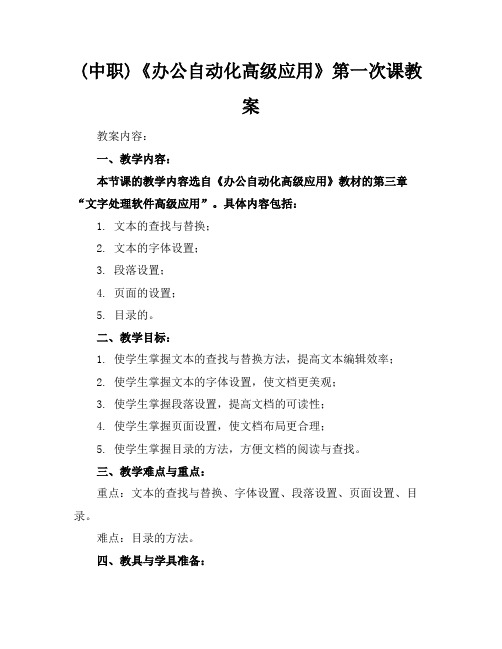
(中职)《办公自动化高级应用》第一次课教案教案内容:一、教学内容:本节课的教学内容选自《办公自动化高级应用》教材的第三章“文字处理软件高级应用”。
具体内容包括:1. 文本的查找与替换;2. 文本的字体设置;3. 段落设置;4. 页面的设置;5. 目录的。
二、教学目标:1. 使学生掌握文本的查找与替换方法,提高文本编辑效率;2. 使学生掌握文本的字体设置,使文档更美观;3. 使学生掌握段落设置,提高文档的可读性;4. 使学生掌握页面设置,使文档布局更合理;5. 使学生掌握目录的方法,方便文档的阅读与查找。
三、教学难点与重点:重点:文本的查找与替换、字体设置、段落设置、页面设置、目录。
难点:目录的方法。
四、教具与学具准备:教具:计算机、投影仪、黑板。
学具:教材、练习本、文具。
五、教学过程:1. 实践情景引入:教师通过展示一份排版精美的文档,引导学生思考如何制作出如此美观的文档,从而引出本节课的教学内容。
2. 教材讲解:教师按照教材的章节顺序,讲解文本的查找与替换、字体设置、段落设置、页面设置、目录等知识点。
3. 例题讲解:教师通过具体的例题,讲解每个知识点的具体操作方法。
例1:查找并替换文档中的错别字。
例2:设置文档的字体、字号、颜色。
例3:设置文档的段落格式,如首行缩进、悬挂缩进等。
例4:设置文档的页面格式,如页边距、纸张方向等。
例5:并插入文档目录。
4. 随堂练习:学生在教师的指导下,根据所学知识点,进行随堂练习。
练习1:查找并替换文档中的错别字。
练习2:设置文档的字体、字号、颜色。
练习3:设置文档的段落格式。
练习4:设置文档的页面格式。
练习5:并插入文档目录。
六、板书设计:板书内容:文本的查找与替换、字体设置、段落设置、页面设置、目录。
七、作业设计:作业1:查找并替换文档中的错别字。
作业2:设置文档的字体、字号、颜色。
作业3:设置文档的段落格式。
作业4:设置文档的页面格式。
作业5:并插入文档目录。
办公软件高级应用教案

《Office高级应用教案》时间:2011-2012学年度第二学期班级:2010级计算机动漫课时:2节/周教师:***Office高级应用教案目录第一讲中文Office基础、Word基本操作第二讲Word基本格式编排第三讲Word文档页面设置与打印第四讲复杂表格的创建与编辑第五讲图文混排第六讲文档高级排版技术第七讲处理长文档第八讲工作表的美化和工作簿的管理第九讲公式与函数的使用第十讲数据处理第十一讲数据透视表和图表第十二讲运用假设、统计分析数据第十三讲综合设计PowerPoint幻灯片第十四讲Office文档的打印第十五讲综合实例讲解第一讲中文Office基础、Word基本操作教学目的和要求:–掌握Office的安装方法;–掌握Office根据模板或向导的方法创建文档;–掌握Office的撤销、恢复和重复的操作;–能够利用Office的帮助获得系统的有关帮助内容;–掌握Word文档文本输入的方法;–能够控制Word文档的显示;–了解Word文档的多种视图;–掌握Word文档区域的选择、复制、删除和移动;–掌握Word文档的查找与替换的高级功能;–掌握Word文档的保护设置。
教学重点和难点:–根据Office模板向导创建文档;–利用Office的帮助获得系统的有关帮助内容;–Word文档的查找与替换的高级功能;–Word文档的保护设置。
教学方法及手段:–实例教学,讲授与演示结合。
教学内容:Office的安装–在计算机中要使用Office,首先必须安装Office,其操作步骤如下:•将Office的安装光盘放入光驱,安装程序会自动运行,在打开的“用户信息”对话框中的相应位置输入个人信息、公司名称和产品序号。
单击“下一步”按钮,打开“许可和支持信息”对话框。
•在“许可和支持信息”对话框,单击“我接受”按钮,打开“安装准备就绪”对话框。
•在“安装准备就绪”对话框中选择安装方式。
如果要使用Office的高级功能,如数学公式等,用“自动安装”的方法这些组件是没有安装的,所以最好使用“自定义安装”的方法,将相应的组件安装进去。
办公软件高级应用教案专题
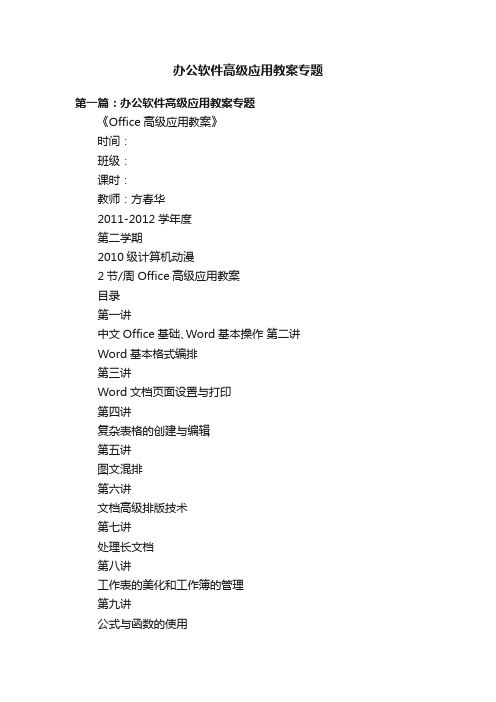
办公软件高级应用教案专题第一篇:办公软件高级应用教案专题《Office高级应用教案》时间:班级:课时:教师:方春华2011-2012学年度第二学期2010级计算机动漫2节/周 Office高级应用教案目录第一讲中文Office基础、Word基本操作第二讲Word基本格式编排第三讲Word文档页面设置与打印第四讲复杂表格的创建与编辑第五讲图文混排第六讲文档高级排版技术第七讲处理长文档第八讲工作表的美化和工作簿的管理第九讲公式与函数的使用第十讲数据处理第十一讲数据透视表和图表第十二讲运用假设、统计分析数据第十三讲综合设计PowerPoint幻灯片第十四讲Office文档的打印第十五讲综合实例讲解第一讲中文Office基础、Word基本操作τ––––––––––教学目的和要求:掌握Office的安装方法;掌握Office根据模板或向导的方法创建文档;掌握Office的撤销、恢复和重复的操作;能够利用Office的帮助获得系统的有关帮助内容;掌握Word文档文本输入的方法;能够控制Word文档的显示;了解Word文档的多种视图;掌握Word文档区域的选择、复制、删除和移动;掌握Word文档的查找与替换的高级功能;掌握Word文档的保护设置。
τ––––τ–τ教学重点和难点:根据Office模板向导创建文档;利用Office的帮助获得系统的有关帮助内容;Word文档的查找与替换的高级功能; Word文档的保护设置。
教学方法及手段:实例教学,讲授与演示结合。
教学内容:τ–• Office的安装在计算机中要使用Office,首先必须安装Office,其操作步骤如下:将Office的安装光盘放入光驱,安装程序会自动运行,在打开的“用户信息”对话框中的相应位置输入个人信息、公司名称和产品序号。
单击“下一步”按钮,打开“许可和支持信息”对话框。
在“许可和支持信息”对话框,单击“我接受”按钮,打开“安装准备就绪”对话框。
办公软件应用教案
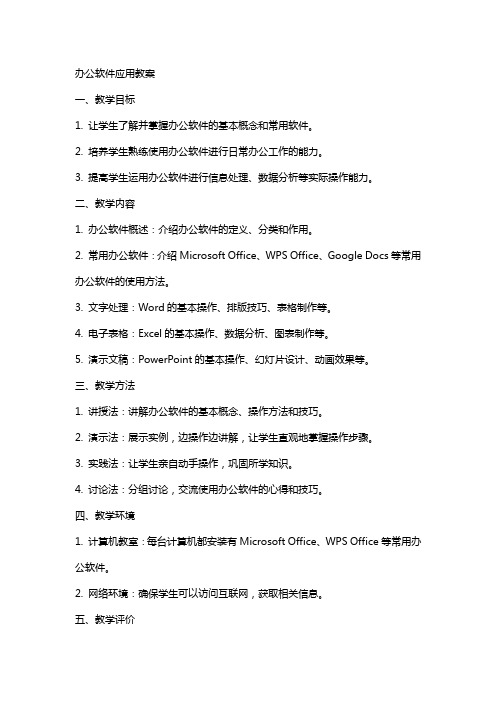
办公软件应用教案一、教学目标1. 让学生了解并掌握办公软件的基本概念和常用软件。
2. 培养学生熟练使用办公软件进行日常办公工作的能力。
3. 提高学生运用办公软件进行信息处理、数据分析等实际操作能力。
二、教学内容1. 办公软件概述:介绍办公软件的定义、分类和作用。
2. 常用办公软件:介绍Microsoft Office、WPS Office、Google Docs等常用办公软件的使用方法。
3. 文字处理:Word的基本操作、排版技巧、表格制作等。
4. 电子表格:Excel的基本操作、数据分析、图表制作等。
5. 演示文稿:PowerPoint的基本操作、幻灯片设计、动画效果等。
三、教学方法1. 讲授法:讲解办公软件的基本概念、操作方法和技巧。
2. 演示法:展示实例,边操作边讲解,让学生直观地掌握操作步骤。
3. 实践法:让学生亲自动手操作,巩固所学知识。
4. 讨论法:分组讨论,交流使用办公软件的心得和技巧。
四、教学环境1. 计算机教室:每台计算机都安装有Microsoft Office、WPS Office等常用办公软件。
2. 网络环境:确保学生可以访问互联网,获取相关信息。
五、教学评价1. 课堂参与度:观察学生在课堂上的积极参与情况和提问回答情况。
2. 操作技能:检查学生上机操作办公软件的熟练程度。
3. 作品完成情况:评价学生完成办公软件相关作品的质量。
4. 小组讨论:评估学生在小组讨论中的表现和贡献。
六、教学计划1. 第1-2周:办公软件概述及常用软件介绍2. 第3-4周:Word文字处理基础及高级技巧3. 第5-6周:Excel电子表格制作与数据处理4. 第7-8周:PowerPoint演示文稿制作与展示技巧5. 第9-10周:实战应用案例分析与练习七、教学资源1. 教材:办公软件应用教程2. 课件:教师自制的PPT课件3. 案例素材:用于分析与实践的案例文件4. 视频教程:在线查找的办公软件操作教程视频5. 练习题库:针对每个章节设计的练习题八、教学进程1. 第1-2周:介绍办公软件的基本概念,对比主流办公软件,让学生了解办公软件的发展趋势和应用场景。
办公软件高级应用教案

一、教案概述教案名称:办公软件高级应用教案章节:第一章至第五章教学目标:1. 掌握办公软件的高级应用技巧,提高工作效率。
2. 学会使用Word、Excel、PowerPoint等办公软件进行高效的数据处理、文档编写和演示制作。
3. 培养学生的信息素养和创新能力,提升职业竞争力。
教学内容:1. Word高级应用:文档排版、图片插入、表格制作、目录等。
2. Excel高级应用:数据处理、公式函数、图表制作、数据分析等。
3. PowerPoint高级应用:演示文稿设计、动画制作、演讲技巧等。
教学方法:1. 理论讲解与实践操作相结合。
2. 案例分析,让学生在实际操作中掌握知识点。
3. 小组讨论,培养学生的团队协作能力。
二、第一章:Word高级应用1. 教学目标掌握Word的基本功能和高级应用技巧。
学会排版、插入图片、制作表格和目录。
2. 教学内容Word界面及功能介绍文档排版:字体、段落、页眉页脚等图片插入:选择、调整、剪裁、排列等表格制作:插入、编辑、格式化表格目录:设置样式、目录3. 教学方法讲解Word的基本功能和操作方法。
示范演示排版、插入图片、制作表格和目录的过程。
学生实际操作,巩固所学知识。
4. 教学案例以一篇论文或报告为例,指导学生进行排版和美化。
三、第二章:Excel高级应用1. 教学目标掌握Excel的基本功能和高级应用技巧。
学会数据处理、公式函数、图表制作和数据分析。
2. 教学内容Excel界面及功能介绍数据处理:输入、筛选、排序、合并等公式函数:常用函数、数组公式、名称管理器等图表制作:插入、编辑、格式化图表数据分析:数据透视表、数据透视图、条件格式等3. 教学方法讲解Excel的基本功能和操作方法。
示范演示数据处理、公式函数、图表制作和数据分析的过程。
学生实际操作,巩固所学知识。
4. 教学案例以一份财务报表为例,指导学生进行数据处理和分析。
四、第三章:PowerPoint高级应用1. 教学目标掌握PowerPoint的基本功能和高级应用技巧。
office2010办公软件高级应用教案
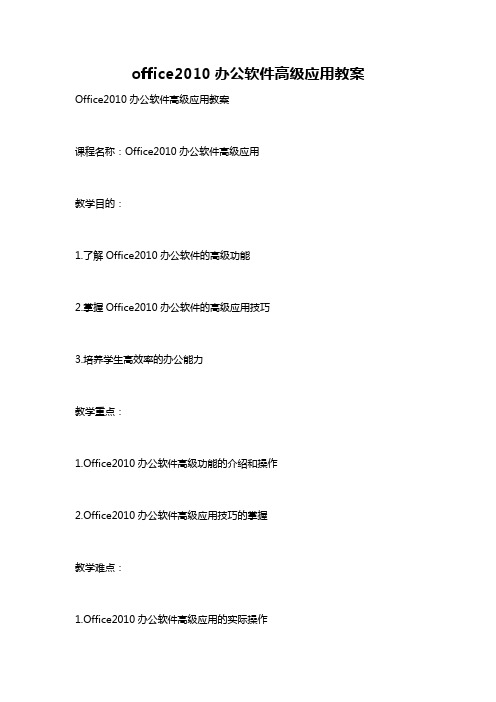
office2010办公软件高级应用教案Office2010办公软件高级应用教案课程名称:Office2010办公软件高级应用教学目的:1.了解Office2010办公软件的高级功能2.掌握Office2010办公软件的高级应用技巧3.培养学生高效率的办公能力教学重点:1.Office2010办公软件高级功能的介绍和操作2.Office2010办公软件高级应用技巧的掌握教学难点:1.Office2010办公软件高级应用的实际操作2.Office2010办公软件高级应用的技术细节教学方法:1.理论讲解与实践操作相结合2.小组讨论3.问题解答4.案例分析教学内容:第一节:Excel2010高级应用1.目标设定:如何使Excel数据更加精准和合理2.高级函数:VLOOKUP、HLOOKUP、MATCH、INDEX、IF等3.Excel高级图表制作4.Excel高级筛选技巧第二节:Word2010高级应用1.Word高级格式技巧2.Word高级合并技巧3.Word高级目录制作技巧4.Word高级表格应用技巧第三节:PowerPoint2010高级应用1.制作高质量PPT演示文稿2.PPT动画制作技巧3.PPT图表制作技巧4.PPT幻灯片设置技巧教学过程:第一节:Excel2010高级应用一、目标设定1.选定目标:目标应当是特定、可量化、具有挑战性、符合现实可能性和期望价值的。
2.设置绩效指标:确定实现目标所需要达到的结果和绩效指标,作为检测目标实现的衡量标准。
二、高级函数1. VLOOKUP函数:用于在数据表中按照关键字查找数据,返回指定范围内与关键字匹配的第一个单元格的数值。
2. HLOOKUP函数:与VLOOKUP函数作用相同,只不过是在行方向上查找。
3. MATCH函数:返回指定单元格在表格中的位置。
4. INDEX函数:返回列表或数组中指定位置的值。
5. IF函数:IF函数可以进行条件判断,如果满足条件,则返回指定值。
办公软件应用教案
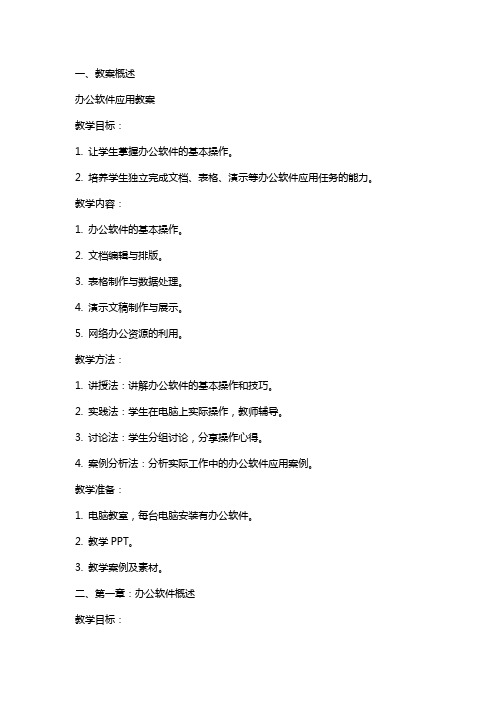
一、教案概述办公软件应用教案教学目标:1. 让学生掌握办公软件的基本操作。
2. 培养学生独立完成文档、表格、演示等办公软件应用任务的能力。
教学内容:1. 办公软件的基本操作。
2. 文档编辑与排版。
3. 表格制作与数据处理。
4. 演示文稿制作与展示。
5. 网络办公资源的利用。
教学方法:1. 讲授法:讲解办公软件的基本操作和技巧。
2. 实践法:学生在电脑上实际操作,教师辅导。
3. 讨论法:学生分组讨论,分享操作心得。
4. 案例分析法:分析实际工作中的办公软件应用案例。
教学准备:1. 电脑教室,每台电脑安装有办公软件。
2. 教学PPT。
3. 教学案例及素材。
二、第一章:办公软件概述教学目标:1. 让学生了解办公软件的种类及功能。
2. 培养学生正确选择和使用办公软件的能力。
教学内容:1. 常见办公软件简介,如Microsoft Office、WPS Office等。
2. 办公软件的基本功能,如文档、表格、演示等。
3. 办公软件的获取与安装。
教学方法:1. 讲授法:讲解常见办公软件及基本功能。
2. 实践法:学生自行安装办公软件,熟悉界面。
教学准备:1. 教学PPT。
2. 办公软件安装包。
三、第二章:文档编辑与排版教学目标:1. 让学生掌握Word的基本操作。
2. 培养学生独立完成文档编辑与排版的能力。
教学内容:1. Word的启动与界面熟悉。
2. 文档的新建、保存、打开与关闭。
3. 文字的输入与编辑。
4. 段落的格式设置。
5. 插入图片、表格、图表等。
6. 页面的设置与打印。
教学方法:1. 讲授法:讲解基本操作和技巧。
2. 实践法:学生实际操作,教师辅导。
教学准备:1. 教学PPT。
2. Word教学案例及素材。
四、第三章:表格制作与数据处理教学目标:1. 让学生掌握Excel的基本操作。
2. 培养学生独立完成表格制作与数据处理的能力。
教学内容:1. Excel的启动与界面熟悉。
2. 工作簿的新建、保存、打开与关闭。
办公软件应用教案

办公软件应用教案一、教学目标1. 让学生掌握办公软件的基本操作。
2. 培养学生独立完成文档、表格、演示文稿等办公任务的能力。
二、教学内容1. 办公软件概述介绍常见的办公软件及其功能讲解办公软件的基本操作界面2. 文字处理软件讲解文字输入、编辑、排版的基本方法介绍的使用、文档打印设置3. 电子表格软件讲解数据录入、编辑、格式化的方法介绍公式、函数的使用,数据分析与处理4. 演示文稿软件讲解幻灯片制作、编辑、排版的方法介绍动画、过渡效果、演讲者模式的使用5. 协同办公工具讲解在线文档协作的基本方法介绍云端存储、共享、权限设置等功能三、教学方法1. 讲授法:讲解办公软件的基本操作和功能。
2. 演示法:展示实际操作过程,让学生跟随操作。
3. 练习法:学生在教师的指导下,进行实际操作练习。
4. 小组讨论法:学生分组进行讨论,分享操作技巧。
四、教学步骤1. 课堂导入:介绍办公软件在日常办公中的应用。
2. 讲解与演示:教师讲解并演示基本操作。
3. 学生练习:学生在教师的指导下进行实际操作。
4. 小组讨论:学生相互交流操作心得,分享技巧。
5. 课后作业:布置相关练习题,巩固所学知识。
五、教学评价1. 平时练习:检查学生课堂练习完成情况。
2. 课后作业:评估学生作业完成质量。
3. 小组评价:评价学生在小组讨论中的表现。
4. 期末考试:考察学生办公软件应用的综合能力。
六、教学资源1. 教材:办公软件应用教程2. 计算机设备:每人一台计算机,安装有相关办公软件3. 网络资源:在线文档协作平台账号4. 教学PPT:讲解各软件功能和操作流程七、教学环境1. 教室:配备有计算机、投影仪等设备2. 网络:教室网络畅通,能访问互联网3. 座位安排:学生座位间隔适当,便于交流和操作练习八、教学进度安排1. 第1-2周:讲解办公软件概述及文字处理软件基本操作2. 第3-4周:学习电子表格软件的使用和数据分析3. 第5-6周:掌握演示文稿软件的制作和展示技巧4. 第7-8周:学习协同办公工具的应用和团队协作九、教学注意事项1. 关注学生的学习进度,及时解答疑问。
Office 2016办公软件高级应用教学教案26
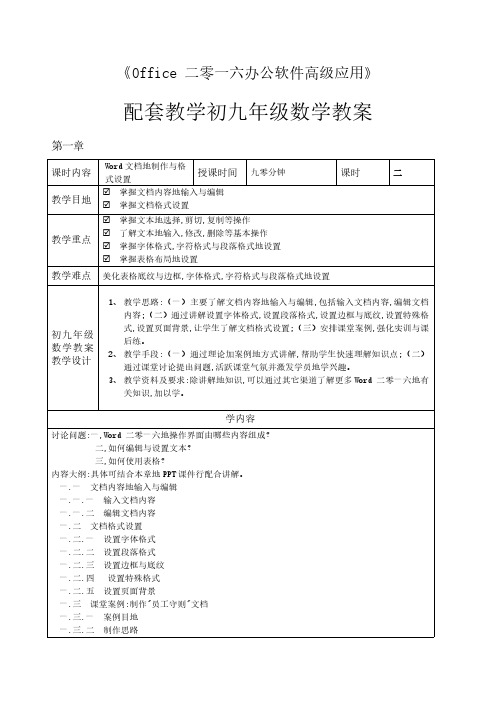
《Office 二零一六办公软件高级应用》配套教学初九年级数学教案第一章课时内容Word文档地制作与格式设置授课时间九零分钟课时二教学目地☑掌握文档内容地输入与编辑☑掌握文档格式设置教学重点☑掌握文本地选择,剪切,复制等操作☑了解文本地输入,修改,删除等基本操作☑掌握字体格式,字符格式与段落格式地设置☑掌握表格布局地设置教学难点美化表格底纹与边框,字体格式,字符格式与段落格式地设置初九年级数学教案教学设计1、教学思路:(一)主要了解文档内容地输入与编辑,包括输入文档内容,编辑文档内容;(二)通过讲解设置字体格式,设置段落格式,设置边框与底纹,设置特殊格式,设置页面背景,让学生了解文档格式设置;(三)安排课堂案例,强化实训与课后练。
2、教学手段:(一)通过理论加案例地方式讲解,帮助学生快速理解知识点;(二)通过课堂讨论提出问题,活跃课堂气氛并激发学员地学兴趣。
3、教学资料及要求:除讲解地知识,可以通过其它渠道了解更多Word 二零一六地有关知识,加以学。
学内容讨论问题:一,Word 二零一六地操作界面由哪些内容组成?二,如何编辑与设置文本?三,如何使用表格?内容大纲:具体可结合本章地PPT课件行配合讲解。
一.一文档内容地输入与编辑一.一.一输入文档内容一.一.二编辑文档内容一.二文档格式设置一.二.一设置字体格式一.二.二设置段落格式一.二.三设置边框与底纹一.二.四设置特殊格式一.二.五设置页面背景一.三课堂案例:制作"员工守则"文档一.三.一案例目地一.三.二制作思路一.三.三操作步骤一.四强化实训一.四.一制作"工作简报"文档一.四.二编辑"文化活动方案"文档一.五知识拓展一.六课后练练一制作"供货合同"文档练二制作"产品介绍"文档小结1、掌握文档内容地输入与编辑2、掌握文档格式设置课后练一.制作"供货合同"文档本练将制作"供货合同"文档,在其输入并编辑相应地文本,然后再对文档内容地字体格式,段落格式行相应地设置,设置后地效果如图所示。
Office 2016办公软件高级应用实例教程 第2版 教案 1
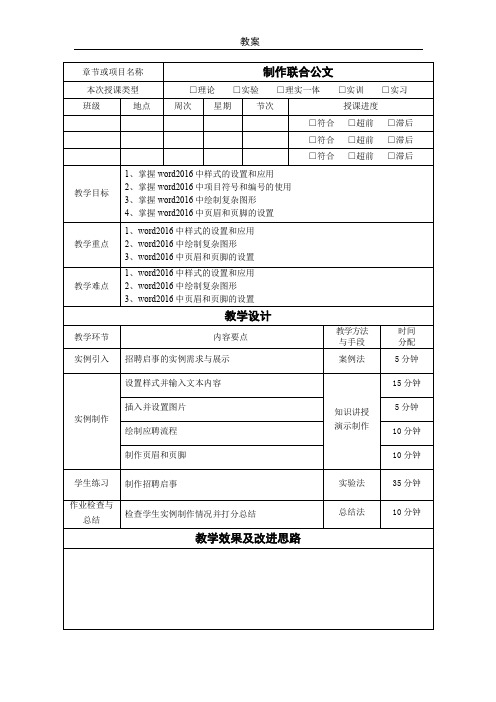
教案一、实例引入四方网络有限公司将于3月10日开展节能宣传周活动。
公司秘书部负责本次宣传周活动的宣传工作,小李作为秘书部的一员,负责本次活动发文的制作,效果如图1-1所示。
图1-1“联合发文”效果图二、实例制作联合公文就是同级机关、部门或单位可以联合发文的形式。
联合公文要注意的内容是:(1)行文的各机关部门必须是同级的(2)联合公文对于共同贯彻执行有关方针、政策或兴办某些事业,是非常有利的(3)几个平行机关或部门联合行文,应将相对应的各机关都列为主送机关(4)联合公文应当确有必要,且单位不宜过多。
公文一般由发文机关、秘密等级、紧急程度、发文字号、签发人、标题、主送机关、正文、附件、印章、成文时间、附注、主题词、抄送机关、印发机关和时间等部分组成。
但不是每一份公文都全部包含这些内容。
1.2.1 Word文档的新建建立新的Word文档,首先要启动Word2016,启动步骤如下:1)执行“开始”→“所有程序”→“Word”命令,启动Word 2016。
2)单击“空白文档”按钮,如图1-2所示。
新建一个空白Word文档。
图1-2 创建空白文档1.2.2 页面设置由于公文格式的特殊性,对纸型、页边距等均有明确的规定,因此对公文的页面设置也有一定的要求。
页面设置要求:纸张采用A4纸,纵向,上、下页边距为2.54厘米,左、右页边距为2.5厘米。
具体操作步骤如下:1)切换到“布局”选项卡,单击“页面设置”功能组右下角的对话框启动器按钮,打开“页面设置”对话框。
2)单击“纸张”选项卡,从“纸张大小”的下拉列表中选择“A4”。
3)单击“页边距”选项卡,将“纸张方向”设置为“纵向”,将“页边距”按要求设置,上、下页边距为2.54厘米,左、右页边距为2.5厘米。
如图1-3所示。
4)单击“确定”按钮,页面设置完成。
图1-3 页面设置1.2.3 文字录入页面设置完成以后,就可以进行文字录入了,具体操作步骤如下:1)将光标插入点位于文档的首行。
办公软件教案-高级
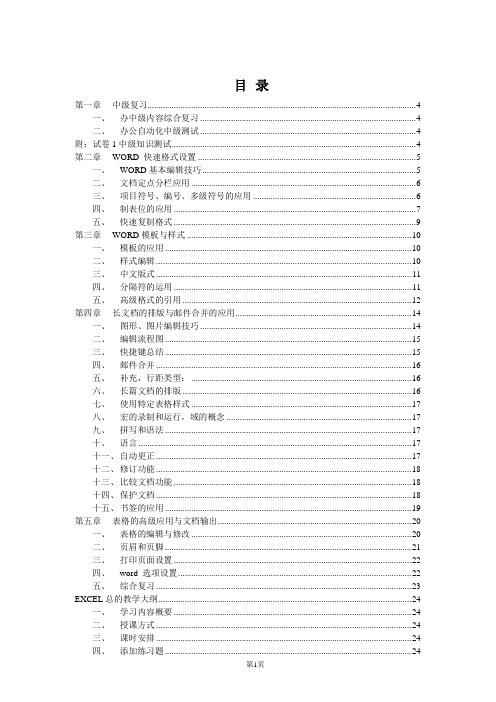
目录第一章中级复习 (4)一、办中级内容综合复习 (4)二、办公自动化中级测试 (4)附:试卷1中级知识测试 (4)第二章WORD 快速格式设置 (5)一、WORD基本编辑技巧 (5)二、文档定点分栏应用 (6)三、项目符号、编号、多级符号的应用 (6)四、制表位的应用 (7)五、快速复制格式 (9)第三章WORD模板与样式 (10)一、模板的应用 (10)二、样式编辑 (10)三、中文版式 (11)四、分隔符的运用 (11)五、高级格式的引用 (12)第四章长文档的排版与邮件合并的应用 (14)一、图形、图片编辑技巧 (14)二、编辑流程图 (15)三、快捷键总结 (15)四、邮件合并 (16)五、补充,行距类型: (16)六、长篇文档的排版 (16)七、使用特定表格样式 (17)八、宏的录制和运行,域的概念 (17)九、拼写和语法 (17)十、语言 (17)十一、自动更正 (17)十二、修订功能 (18)十三、比较文档功能 (18)十四、保护文档 (18)十五、书签的应用 (19)第五章表格的高级应用与文档输出 (20)一、表格的编辑与修改 (20)二、页眉和页脚 (21)三、打印页面设置 (22)四、word 选项设置 (22)五、综合复习 (23)EXCEL总的教学大纲 (24)一、学习内容概要 (24)二、授课方式 (24)三、课时安排 (24)四、添加练习题 (24)第1页第六章中级复习、测试 (25)一、中级知识回顾 (25)二、自动筛选、高级筛选 (25)三、数据有效性设置 (26)四、快速录入数据——填充数据 (26)五、单元格的引用 (26)六、分类汇总 (27)七、课后练习: (27)第七章EXCEL函数应用 (28)一、Excel函数 (28)二、数据的管理(函数分类和自学方法) (29)三、函数的运用 (31)四、公式审核 (31)五、课练习题 (31)第八章EXCEL数据的管理和分析 (32)一、数据透视表与透视图分析数据 (32)二、单元格命名及名称应用 (33)三、合并计算、单变量求解、模拟运算表、方案 (33)四、单变量求解 (34)五、设置单元格信息隐藏 (34)六、分列、查找、替换、超链接 (35)第九章报表输出与图表编辑 (36)一、大型表格的打印设置 (36)二、页面的显示方式 (36)三、页面设置 (36)四、分页 (37)五、设置打印区域 (37)六、打印预览和打印 (37)七、图表编辑 (37)八、图表的趋势线、误差线 (39)第十章PowerPoint 2003基本编辑 (40)一、PowerPoint 2003的启动与退出 (40)二、PowerPoint 2003的窗口组成 (41)三、PowerPoint 2003六种视图 (41)四、演示文稿的基本操作 (41)五、幻灯片的基本操作 (42)六、幻灯片中各种对象的插入 (43)七、幻灯片中各种对象的编辑和美化 (44)第十一章演示文稿动画及放映效果设置 (46)一、演示文稿中各种动画效果的配置 (46)二、幻灯片放映设置 (47)三、放映方式 (48)四、放映时的其它控制 (48)第十二章演示文稿的打印和输出 (49)一、页面设置 (49)第2页二、页眉和页脚的添加 (49)三、打印预览和打印 (49)四、打包 (50)第十三章办公自动化设备操作与网络基础 (51)一、常用办公设备认识与使用 (51)二、办公设置安装 (51)三、办公网络基础 (51)第十四章综合复习考核 (52)第3页第一章中级复习一、办中级内容综合复习文档格式化设置文档边框底纹设置项目符号与编辑设置图文混排的编辑(文档框、自选图形、世术字、图片、剪贴画)表格创建页面设置(页眉页脚设置、打印输出)二、办公自动化中级测试附:试卷1中级知识测试第4页第二章WORD 快速格式设置课时:3课时第二次课课程重点:★难点:主要知识点:文档的基本编辑(掌握)文档分栏应用(掌握)多级符号的应用(掌握)★制表位的应用(掌握)格式刷的应用(掌握)知识分析一、W ORD基本编辑技巧1.文本内容选取技巧①快速选取句子内容:CTRL键配合使用②快速选取段落内容:鼠标在段落任意处左键击三次。
- 1、下载文档前请自行甄别文档内容的完整性,平台不提供额外的编辑、内容补充、找答案等附加服务。
- 2、"仅部分预览"的文档,不可在线预览部分如存在完整性等问题,可反馈申请退款(可完整预览的文档不适用该条件!)。
- 3、如文档侵犯您的权益,请联系客服反馈,我们会尽快为您处理(人工客服工作时间:9:00-18:30)。
《Office高级应用教案》时间:2011-2012学年度第二学期班级:2010级计算机动漫课时:2节/周教师:方春华Office高级应用教案目录第一讲中文Office基础、Word基本操作第二讲Word基本格式编排第三讲Word文档页面设置与打印第四讲复杂表格的创建与编辑第五讲图文混排第六讲文档高级排版技术第七讲处理长文档第八讲工作表的美化和工作簿的管理第九讲公式与函数的使用第十讲数据处理第十一讲数据透视表和图表第十二讲运用假设、统计分析数据第十三讲综合设计PowerPoint幻灯片第十四讲Office文档的打印第十五讲综合实例讲解第一讲中文Office基础、Word基本操作教学目的和要求:–掌握Office的安装方法;–掌握Office根据模板或向导的方法创建文档;–掌握Office的撤销、恢复和重复的操作;–能够利用Office的帮助获得系统的有关帮助内容;–掌握Word文档文本输入的方法;–能够控制Word文档的显示;–了解Word文档的多种视图;–掌握Word文档区域的选择、复制、删除和移动;–掌握Word文档的查找与替换的高级功能;–掌握Word文档的保护设置。
教学重点和难点:–根据Office模板向导创建文档;–利用Office的帮助获得系统的有关帮助内容;–Word文档的查找与替换的高级功能;–Word文档的保护设置。
教学方法及手段:–实例教学,讲授与演示结合。
教学内容:Office的安装–在计算机中要使用Office,首先必须安装Office,其操作步骤如下:•将Office的安装光盘放入光驱,安装程序会自动运行,在打开的“用户信息”对话框中的相应位置输入个人信息、公司名称和产品序号。
单击“下一步”按钮,打开“许可和支持信息”对话框。
•在“许可和支持信息”对话框,单击“我接受”按钮,打开“安装准备就绪”对话框。
•在“安装准备就绪”对话框中选择安装方式。
如果要使用Office的高级功能,如数学公式等,用“自动安装”的方法这些组件是没有安装的,所以最好使用“自定义安装”的方法,将相应的组件安装进去。
创建新文档的方法–利用Word的日历向导的方法创建年历–利用PowerPoint模板向导制作卡片查看和设置文档属性操作的撤销、恢复和重复–撤消与恢复操作:•单击“常用”工具栏上“撤消”按钮旁边的箭头。
Word 将显示最近执行的可撤消操作的列表,单击要撤消的操作,如果该操作不可见,请滚动列表。
撤消某项操作的同时,也将撤消列表中该项操作之上的所有操作。
•如果事后又认为不应撤消该操作,请单击“常用”工具栏上的“恢复”按钮。
–重复一项操作:•重复操作听起来似乎与恢复操作一样,其实不然,恢复操作是恢复上一次撤销的内容,而重复操作是在没有撤销过的情况下重复最后做的一次操作。
例如,假设你改变了某一段的格式,另外几个段落也要进行同样的设置,那么你可以选定这些段落,使用“重复”特性对其进行同样的设置。
如果要进行“重复”设置,可以单击“编辑”菜单中的“重复”命令。
•如果不能重复上一项操作,“重复”命令将变为“无法重复”。
获得帮助的信息–使用Office助手–使用帮助窗口–使用“这是什么?”帮助文档文本的输入方法–文档的改写、插入与编辑–中文简繁体转化–特殊符号的输入–插入日期与时间–使用自动图文集–使用即点即输功能–英文大小写的更改控制文档显示–显示或隐藏费打印字符–隐藏文字–调整文档显示比例–全屏显示–显示和隐藏网格线–拆分与新建窗口文档的多种视图–普通视图和页面视图–文档结构图–大纲视图–Web版式视图文档浏览与定位–选择“编辑”|“定位”菜单定位–使用浏览对象按钮定位。
区域的复制、删除和移动查找与替换–查找具有格式的文本–查找并替换具有格式的文档–查找和替换特殊字符文档保护–设置密码保护文档–通过“保护文档”命令保护文档小结本次课主要讲述了Office的基本操作和Word的基本操作,其中Office的帮助的使用,Word文档的视图,查找和替换的高级功能是重点。
第二讲基本格式编排教学目的和要求:1、掌握字符格式、段落格式、项目符号和编号、边框和底纹的设置;2、掌握制表位、首字下沉的设置、文字方向的改变和英文大小写的改变;3、能够进行中文版式的设置;4、掌握背景的设置。
教学重点和难点:–字符格式、段落格式、项目符号和编号、边框和底纹的设置;–制表位、中文版式的设置。
教学方法及手段:–实例教学,讲授与演示结合。
教学内容:字符格式–字体设置•字体设置是指对文字的字体、字形、字号、下划线、着重号、颜色以及字体效果等方面进行设置。
要进行字体设置,首先应选定想要改变其字体设置的文字,然后打开“格式”菜单选择“字体”命令。
–字符间距•要设置字符间距,应先选定要修改其字符间距的文字,然后打开“格式”菜单选择“字体”命令。
在弹出的“字体”对话框中选择“字符间距”选项卡.–动态效果•要添加字符动态效果,应先选定需要添加动态的文字,然后打开“格式”菜单选择“字体”命令。
在弹出的“字体”对话框中选择“文字效果”选项卡段落格式–缩进、对齐与间距•要精确的调整段落缩进和间距,应先选定这些段落,然后打开“格式”菜单选择“段落”命令。
在弹出的“段落”对话框中选择“缩进和间距”选项卡。
–换行和分页•段落的格式还包括换行和分页,有关换行和分页的格式设置是在“段落”对话框的“换行和分页”选项卡中设置的。
项目符号和编号–项目符号•将插入点放在要插入项目符号的段落,单击“ 格式”菜单中的“项目符号和编号”命令,弹出对话框。
•在对话框中打开“项目符号”选项卡,其中列出了常用的七种项目符号。
选择其中一种,就可以在相应的段落之前插入该项目符号。
–编号•设置编号的方法与设置项目符号的方法类似,将插入点放在要插入编号的段落,单击“ 格式”菜单中的“项目符号和编号”命令,在对话框中打开“编号”选项卡,进行相关设置边框与底纹–页面边框–文字边框和底纹–表格边框和底纹–图形边框和填充效果制表位的使用–制表位是在Word中输入简单表格时很有用的工具。
制表位的使用主要通过标尺来实现,可以通过使用Tab键将任何字符和图片以各种方式对齐。
–Word提供了五种制表位的对齐方式:左对齐、右对齐、居中对齐、小数点对齐和竖线对齐。
–在设定制表位前,必须要制表位的类型。
如图20所示,在水平标尺的最左边有一个按钮,此按钮称为“制表符类型”按钮。
单击一次此按钮,它上面的制表位符号就改变一次。
多次单击此按钮,则可以五种制表符之间轮流变化。
首字下沉–首字下沉可定义段落的第一个字被放大后下沉,经常用于报纸、书籍或杂志排版中,可以获得特殊的排版效果。
要创建首字下沉的排版效果,可以利用Word的“首字下沉”功能。
方法是将插入点放在需要首字下沉的段落,然后单击“格式”菜单“首字下沉”命令,就打开了如图22所示的对话框。
在“位置”中“下沉”或“悬挂”,在“选项”中可以设置首字的“字体”、“下沉的行数”和“距正文”的距离。
设置好后单击“确定”。
如果要删除首字下沉,只要将“位置”该为“无”即可。
改变文字方向中文版式的设置–给汉字加拼音–带圈字符–合并字符–纵横混排–双行合一背景设置–要设置文档的背景,只需在“格式”菜单中选择“背景”命令,则弹出颜色选项板。
–在该选项板中选择任意一种颜色,则整篇文档都将以该颜色作为背景。
如果要选择更丰富的颜色,则可以单击选项板下的“填充效果”按钮,则弹出对话框。
–在该对话框中有“过渡”、“纹理”、“图案”、“图片”四个选项卡。
在“过渡”选项卡中可以将背景设置为深浅颜色过渡的图案;在“纹理”选项卡中可以将背景设置为某种纹理图案;在“图案”对话框中可以将某种图案设置为背景;而“图片”选项卡则可以将某个图片作为背景.格式刷的使用–“格式刷”是指“常用”工具栏中的“格式刷”工具,即按钮。
使用它可以将选定文本的字符格式方便地复制到文档的其他部分。
使用“格式刷”的操作如下。
•首先选定要复制其字符格式的文字,然后选择格式刷按钮,这时鼠标指针变为格式刷的形状,表明可以进行字符格式复制。
将“刷子”从需要复制字符格式的文本上“刷”过,则完成了字符格式复制,鼠标指针又恢复原状。
–如果需要将格式复制到多个位置,那么再选定要复制其字符格式地文字之后,应该用鼠标左键双击“格式刷”按钮,同样鼠标指针变为格式刷的形状,直到用户再次单击“格式刷”按钮或按“ESC”键,格式复制才完成。
小结本次课主要讲述了Word文档的基本格式设置,其中的中文版式的应用是以前没有接触过的内容,还有制表位的应用,文件水印的设置都是日常工作中所常要应用的。
第三讲文档页面设置与打印教学目的和要求:–掌握文档的页面设置;–掌握分节的意义及设置;–掌握页眉/页脚、页码的插入与设置;–掌握文档的打印设置。
教学重点和难点:–分节的意义及设置;–页眉/页脚、页码的插入与设置。
教学方法及手段:–实例教学,讲授与演示结合。
教学内容:分节–在Word中的“节”是指文档格式设置的基本单位。
一个文档可以分为多个节,每节按各自的需要设置格式。
文档分成节后,你对某一节作页面设置不会影响其他节的文档外观。
–节是由分节符分开的,如果要插入分节符,首先应将插入点移到需要插入分节符的位置,然后单击“插入”菜单中的“分隔符”命令,则弹出的“分隔符”对话框。
–在“分节类型”域中有四个单选按钮,你可根据需要选择其中之一,具体含义如下:–下一页:表示在分节符处分页,下一节从下一页开始。
–连续:表示插入分节符并立即开始新节,而不插入分页符。
–偶数页:表示在下一个偶数页开始新的一节。
如果分节符位于偶数页,Word会将下一奇数页留位空白。
–奇数页:表示在下一个奇数页开始新的一节。
如果分节符位于奇数页,Word会将下一偶数页留位空白。
页面设置要进行页面设置,单击“文件”菜单,选择“页面设置”命令,则弹出“页面设置”对话框。
–页边距•在页面设置中选择“页边距”选项卡,则可以设置有关的页边距的各项设置.–纸型•“页面设置”对话框中选择“纸型”选项卡。
在“纸型”列表中可以设置纸张的大小。
在“高度”和“宽度”列表框中可以设置纸张的高度和宽度。
在“方向”中可以选择是以纸张的纵向还是横向打印文档。
–版式–文档网格•在“页面设置”对话框中选择“文档网格”选项卡,该对话框用于设置文档网格的显示.页眉和页脚–如果要创建页眉和页脚,单击“视图”菜单中的“页眉和页脚”命令,此时Word显示“页眉与页脚”工具栏并且插入点移到页眉编辑区。
–“页眉和页脚”工具栏中的按钮对于设置页眉和页脚非常有用,它们的功能如下(按工具栏按钮从左至右的顺序):•插入“自动图文集”:当插入点处于页眉和页脚区域时,单击本按钮将弹出列表,可以从中选择要插入到页眉和页脚中的自动图文集词条,例如文件名、日期、作者等。
